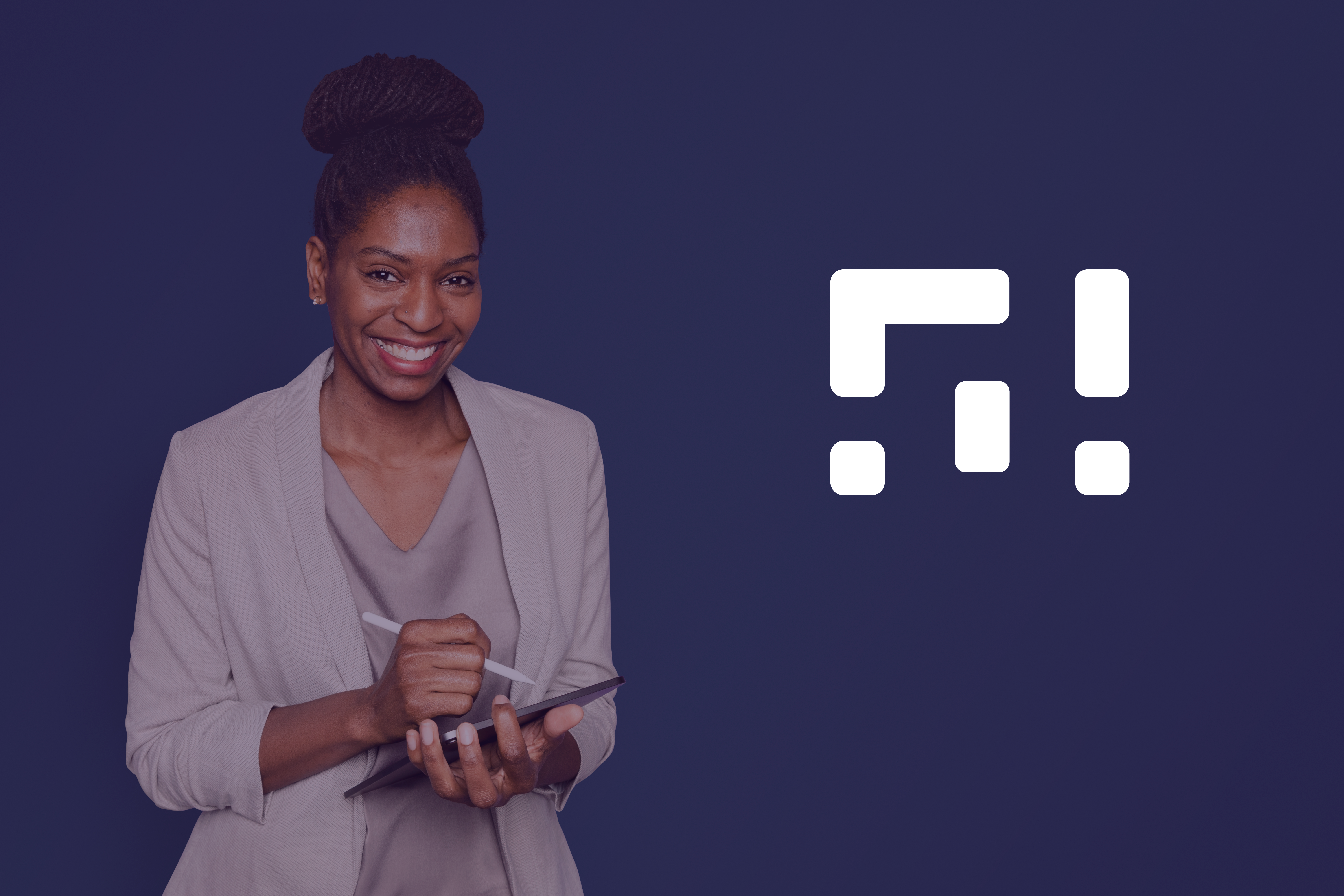No Modershop você pode gerenciar pessoas e empresas facilmente sem nenhuma dificuldade, coletando e guardando informações de contato, endereço e midias sociais. Além de outras configurações como a aplicação de uma tabela de preço única para cada tipo de pessoa, física ou jurídica.
Para começar, basta você acessar o menu lateral esquerdo, acessar a opção “Pessoas”, no submenu clique em “Pessoas”.
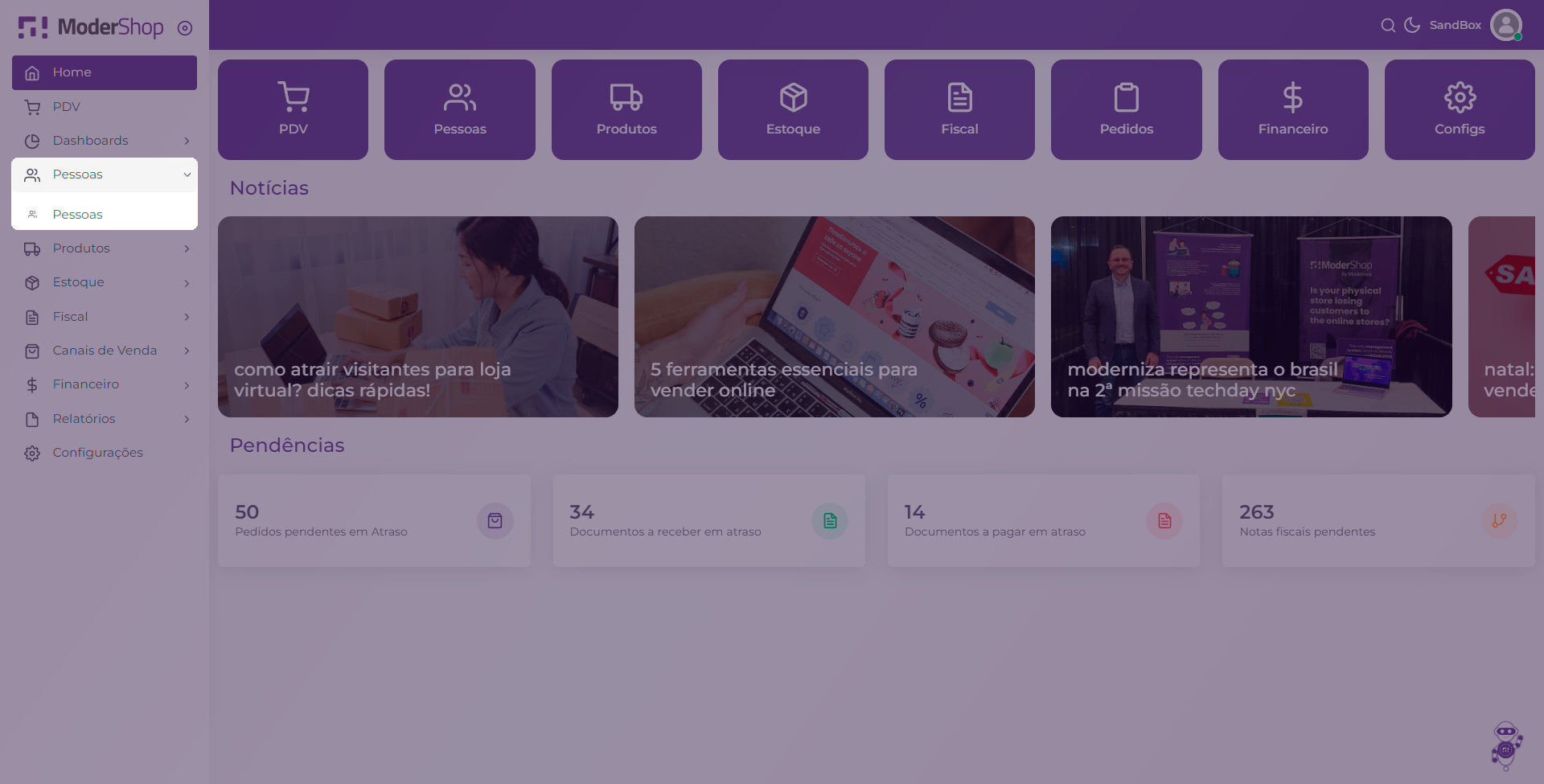
Após carregado a página, clique no botão “Novo” para criar uma nova Pessoa.
Listagem de pessoas
Nessa tela você poderá encontrar todas as “Pessoas” previamente cadastradas em sua conta Modershop.
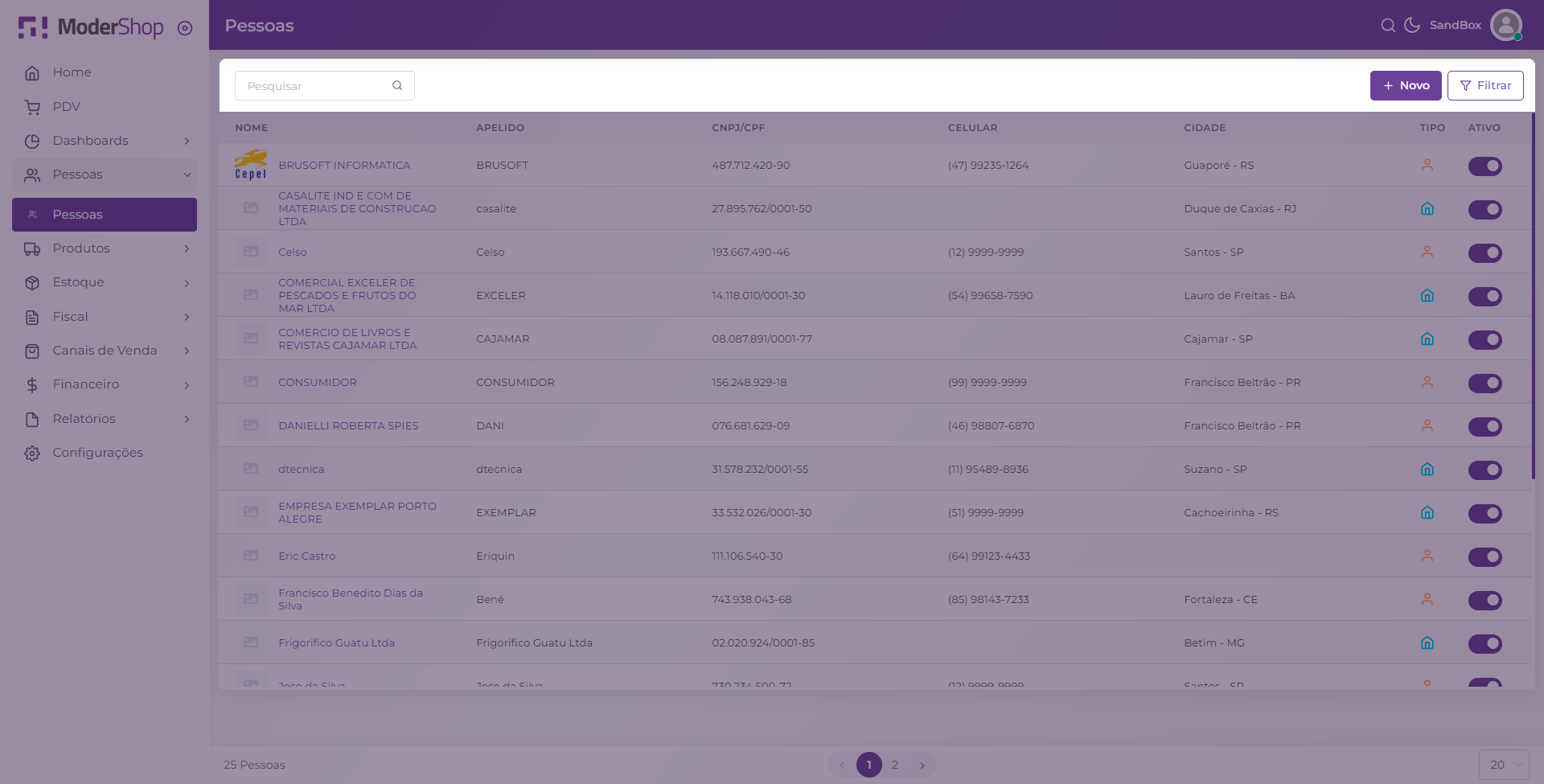
Na barra de pesquisar você pode pesquisar por qualquer campo que aparece na listagem, sendo eles:
- Nome
- Apelido
- CNPJ/CPF
- Celular
- Cidade
Além de contar com um filtro de “Pessoas”.
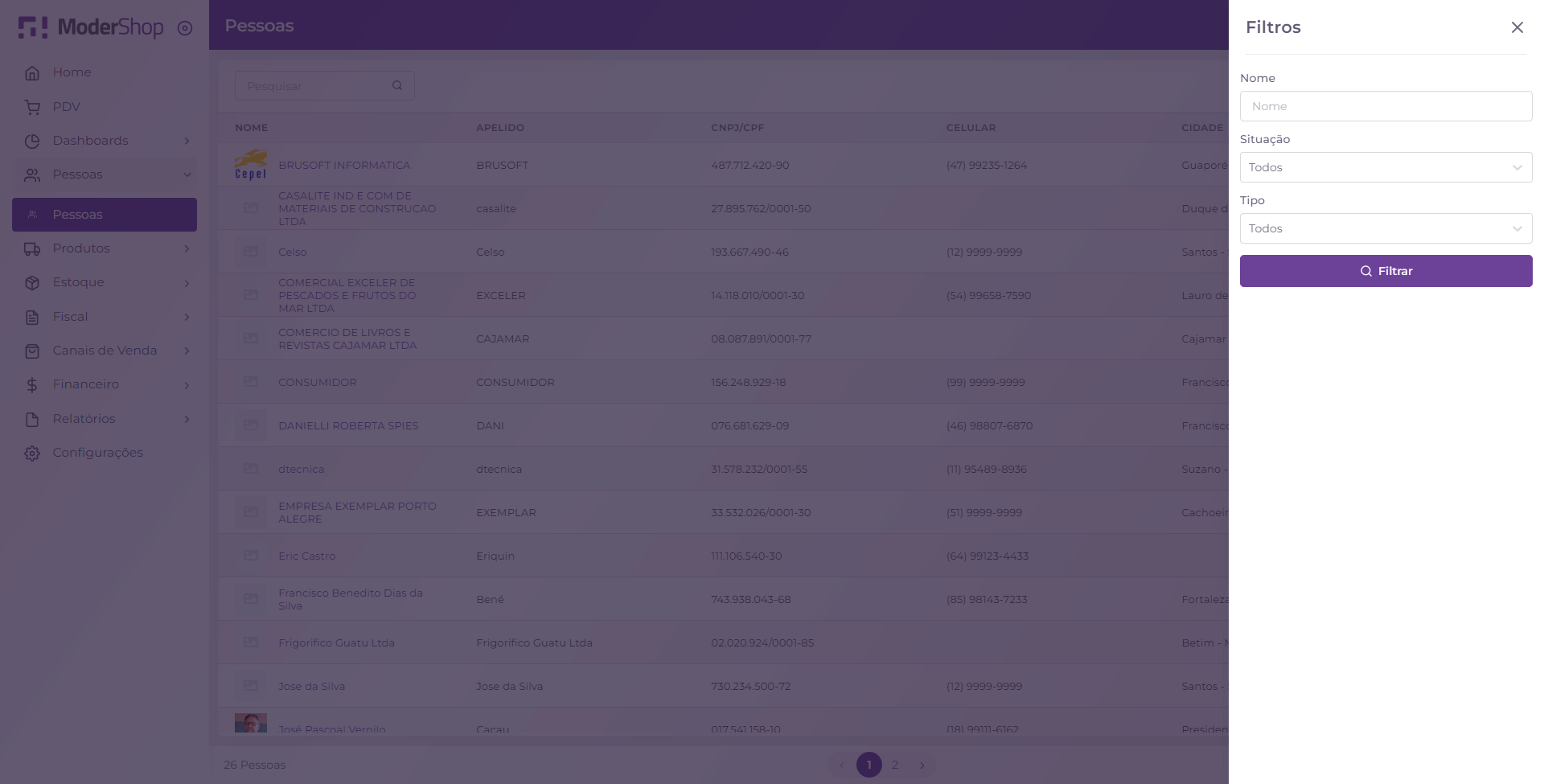
Nele você pode filtrar, “Pessoas” de tipos diferentes e a sua situação, ativo ou inativo.
Cadastro de pessoa
O sistema possui campos específicos para preenchimento para cada tipo de pessoa, física ou jurídica. Acompanhe abaixo a como realizar o cadastro para cada tipo especifico.
Pessoa física
O tipo físico é selecionado por padrão quando a página é carregada.
Para cadastrar a Pessoa como física selecione o “Tipo” como “Físico”.
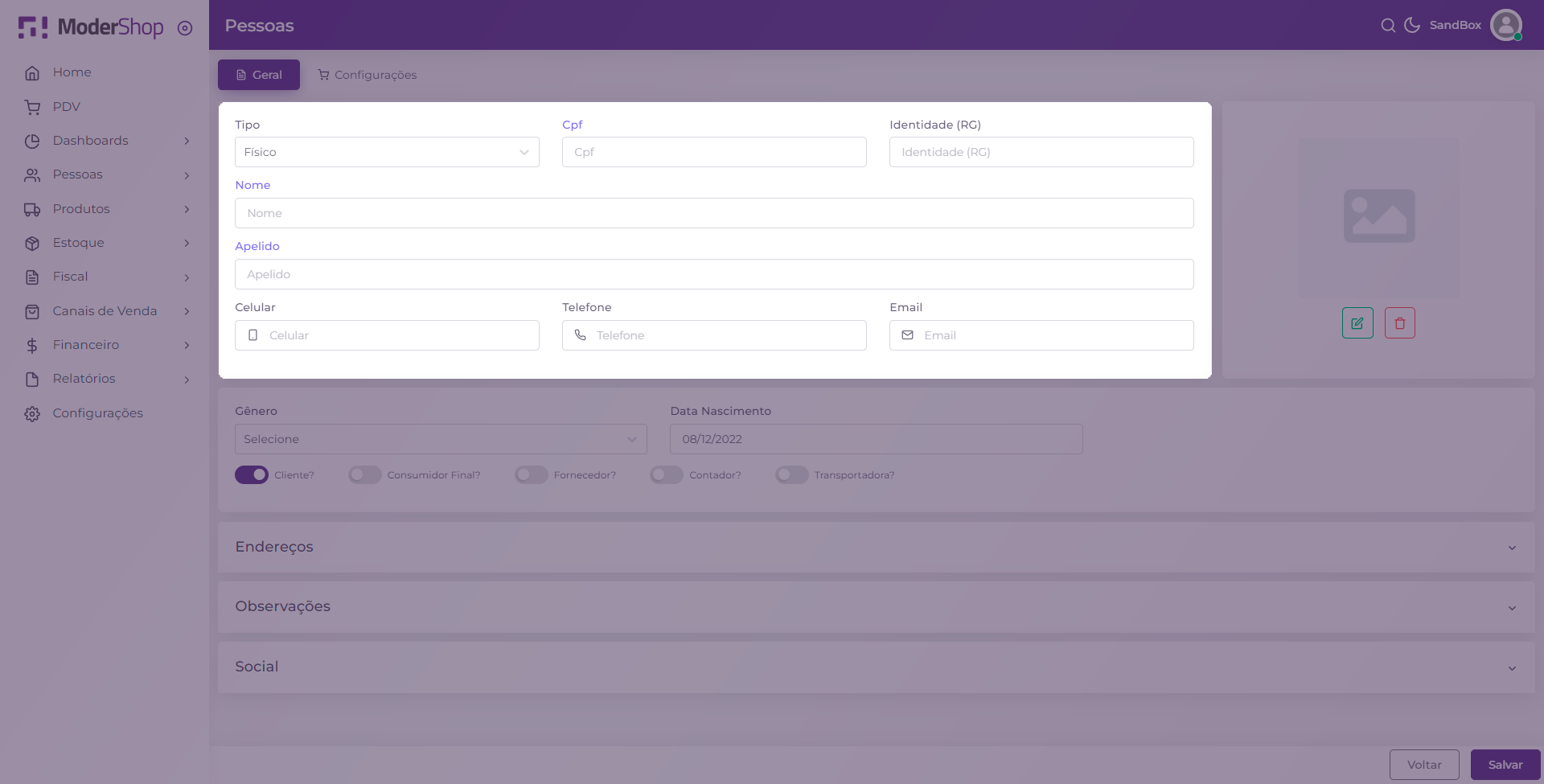
Após selecionado o tipo, prossiga preenchendo com os dados:
- CPF
- RG
- Nome
- Apelido
- Celular
- Telefone
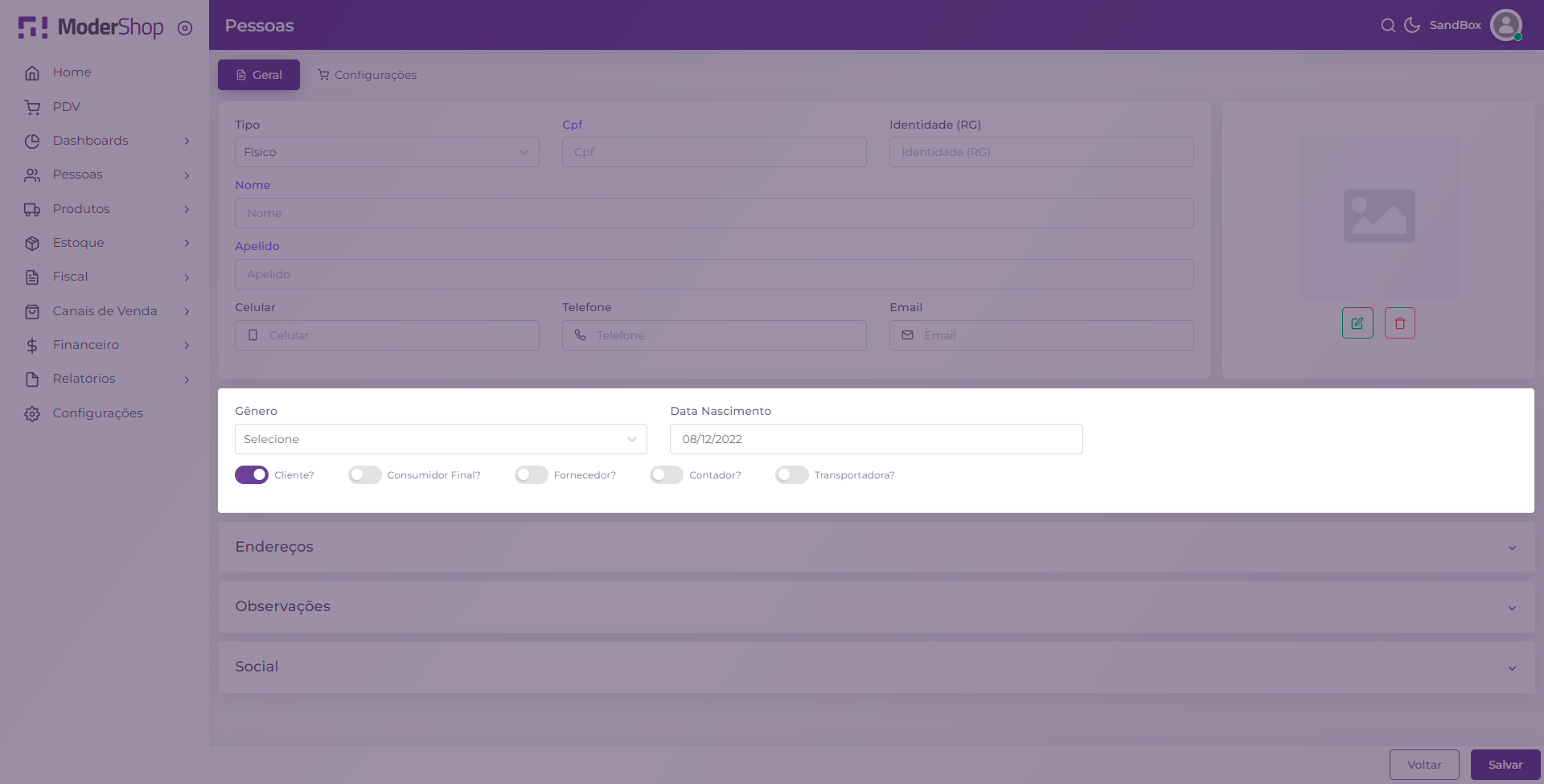
Logo abaixo você terá a seleção de Genero, data de nascimento e a categorização no qual a pessoa se encaixa, podendo ser ser ativada ou desativada pelas caixas de ativação, com as opções:
- Cliente
- Consumidor final
- Fornecedor
- Contador
- Transportadora
Pessoa jurídica
Para cadastrar uma pessoa como jurídica, selecione o tipo como “Jurídico”.
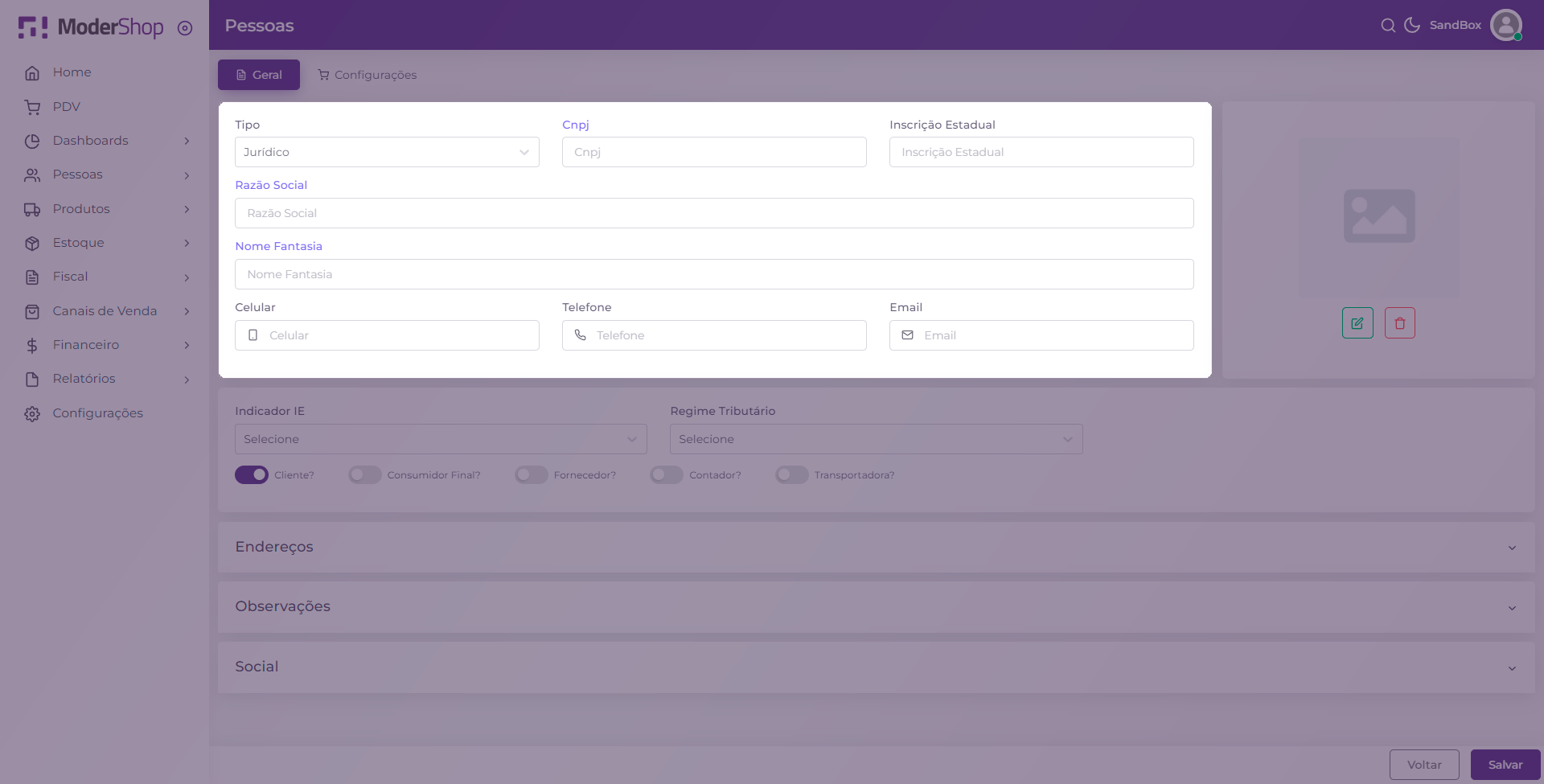
Após selecionado o tipo, prossiga com o preencimento dos dados:
- CNPJ
- Inscrição Estadual
- Razão social
- Nome fantasia
- Celular
- Telefone
- E-mai
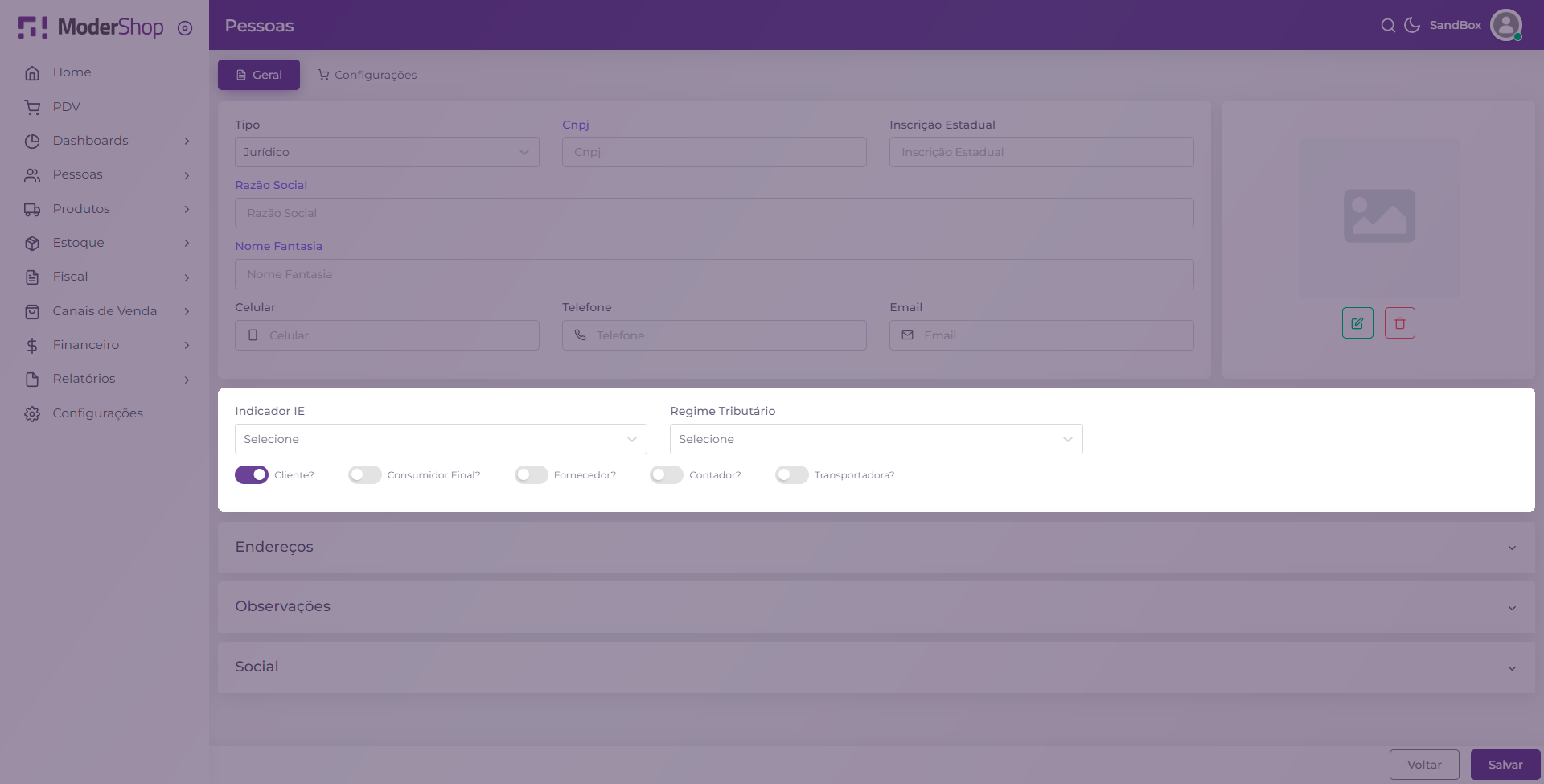
Logo abaixo você terá a seleção do Indicador IE, com as opções:
- Contribuinte ICMS
- Contribuinte isento de inscrição no cadastro de contribuintes
- Não contribuinte, que pode ou não possuir Inscrição Estadual no Cadastro de Contribuintes
Seguindo o formulário, temos a seleção do regime tributário, sendo eles:
- Simples nacional
- Simples nacional excesso sublimite de receita bruta
- Regime normal
Enfim a categorização no qual a pessoa se encaixa, podendo ser ser ativada ou desativada pelas caixas de ativação:
- Cliente
- Consumidor final
- Fornecedor
- Contador
- Transportadora
Foto
Você tem a possibilidade de colocar uma foto para cada “Pessoa” que você cadastrar, facilitando muito o reconhecimento durante a listagem.
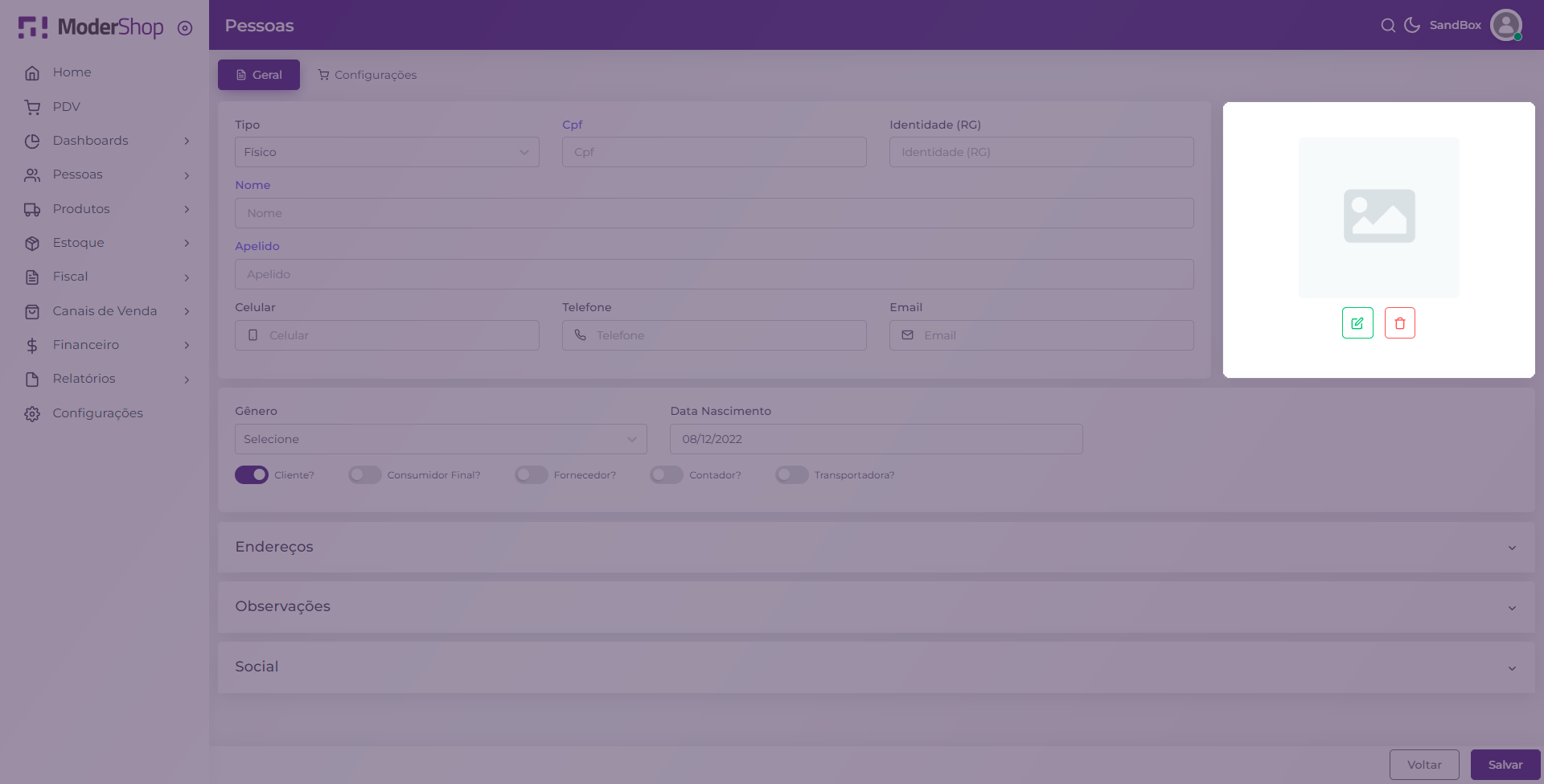
Endereços
Você pode ainda colocar endereços para cada “Pessoa”, essa opção é muito útil durante a busca por pessoas já cadastradas através do filtro de listagem.
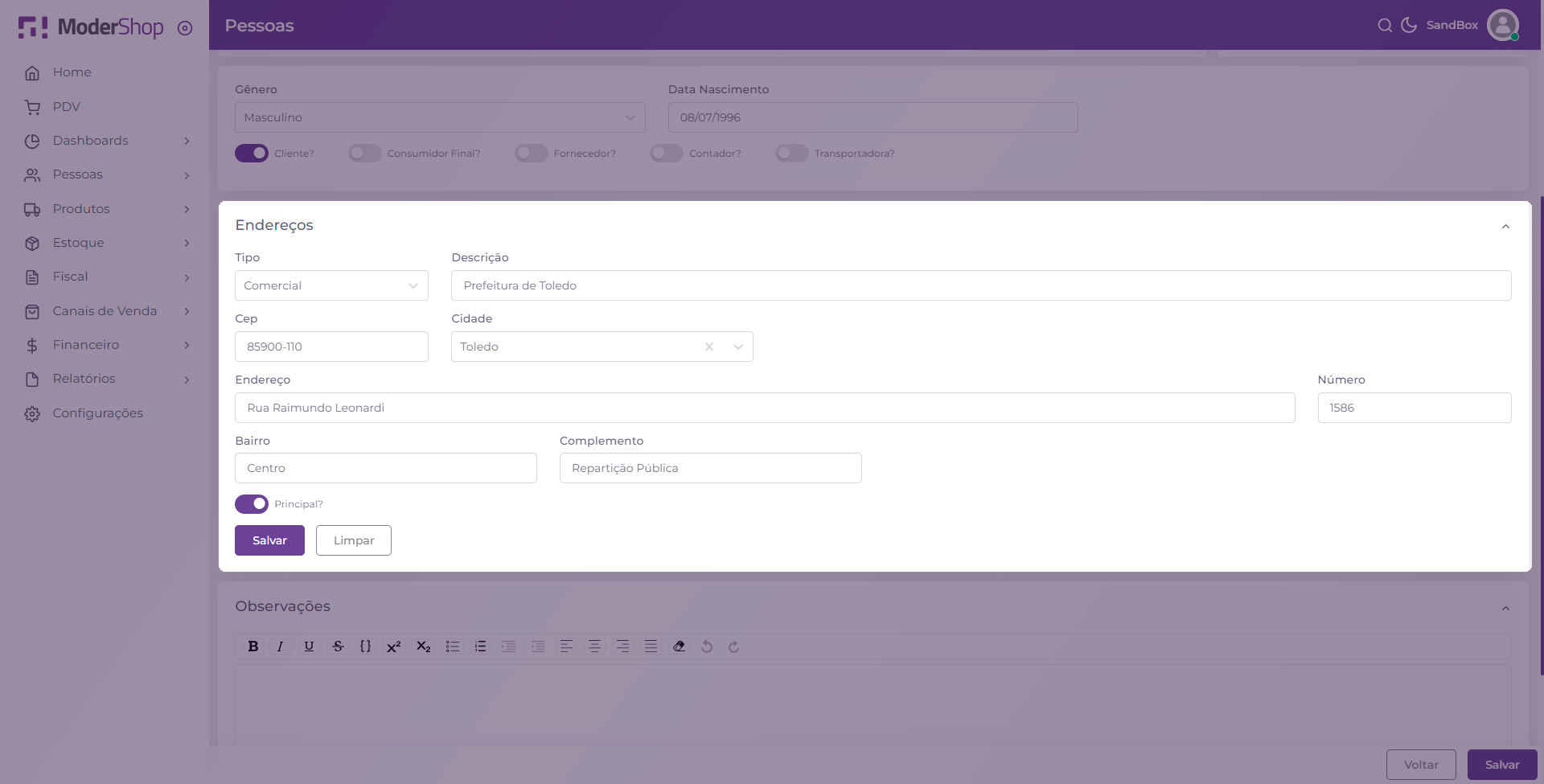
Ao abrir a aba “Endereços” será apresentado os seguintes campos:
- Tipo (comercial ou residencial)
- Descrição
- CEP
- Cidade
- Estado (?)
- Endereço
- Numero
- Bairro
- Complemento
Ao fim da aba terá a caixa de ativação com rótulo “Principal”, caso ativado ele tornará o endereço como principal.
Feito isso, clique em “Salvar”.
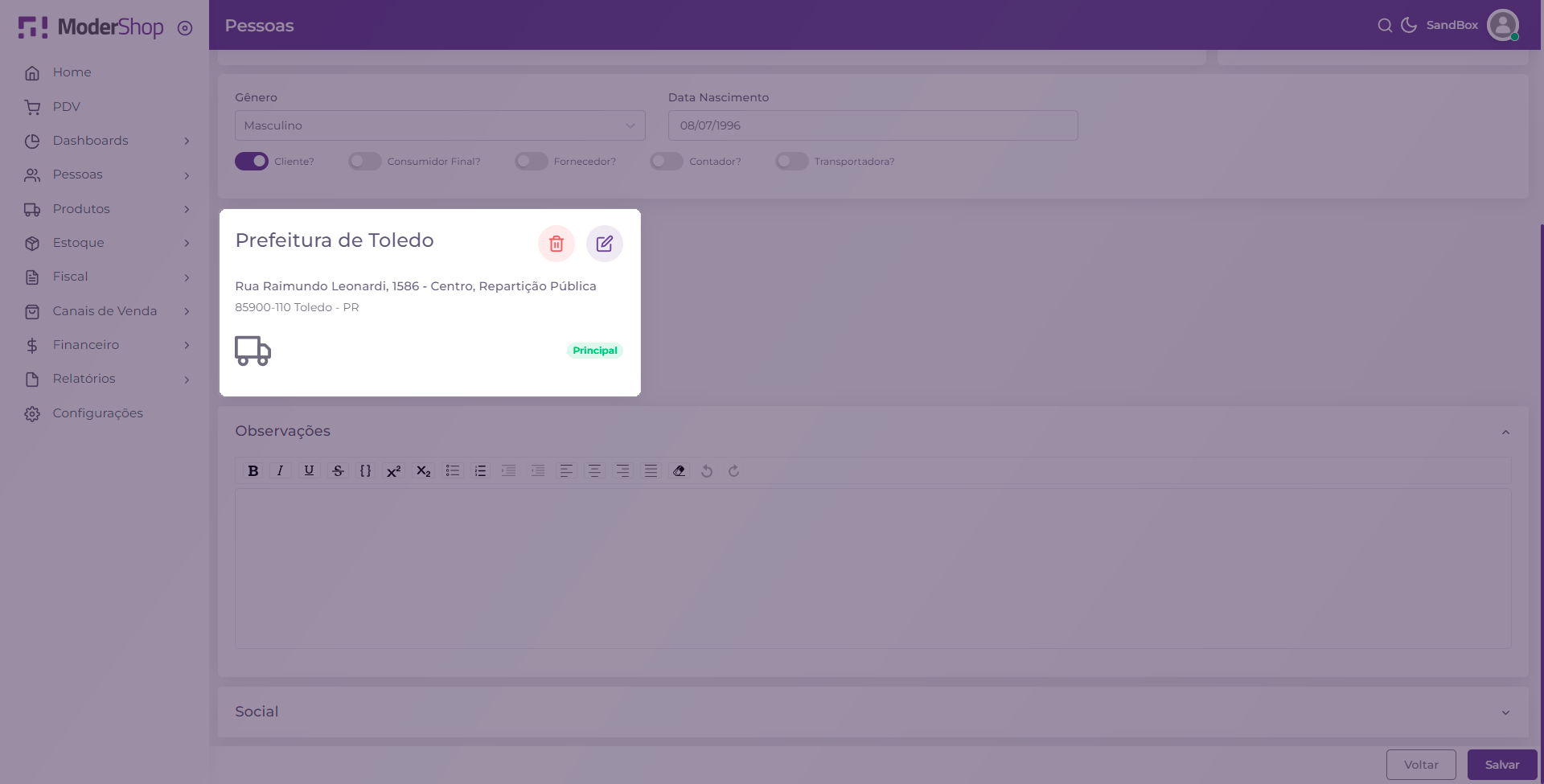
Caso você deseja excluir ou alterar o endereço previamente “Salvo”, clique no icone de “Lixeira” para excluir o endereço, ou se preferir alterar o endereço “Salvo” clique no icone de “Lápis e papel”.
Para uma melhor experência, atente a todos os dados e não deixe nenhuma informação vazia, feito uma vez, nunca mais será necessario cadastrar, somente realizar a manutenção das informações rotineiramente com uma simples atualização cadastral.
Observações
É disponibilizado um campo para observações gerais para cada “Pessoa”, nesse campo você pode utilizar formatação de texto básica como “Negrito”, “Italico” dentre outras.
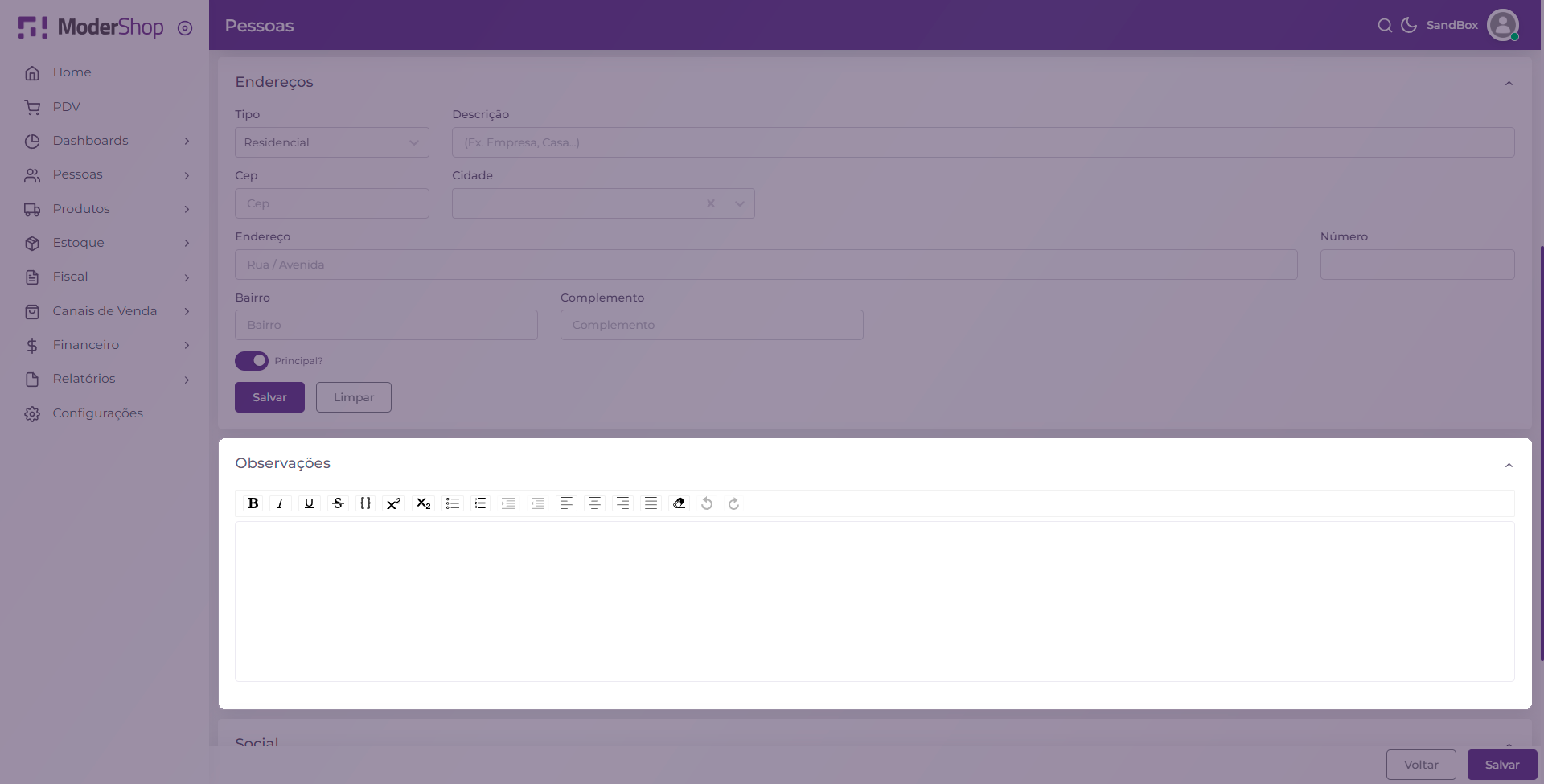
Social
Também é possível fazer o registro de informações da “Pessoa” referente ao endereço da rede social, as redes suportadas são:

Configurações
O Modershop possibilita a adição de uma tabela de preço especifica para cada “Pessoa”, partindo do principio de que essa pessoas é “Jurídica”. Essa parte do cadastro é opcional.
Após pressionado a aba de “Configurações”, aparecerá a lista de “Pessoas” previamente cadastradas como “Jurídica”.
Sendo assim, selecione as “Pessoas” marcando as caixas de marcação, no qual deseja aplicar uma tabela de preço especifica previamente cadastrada.
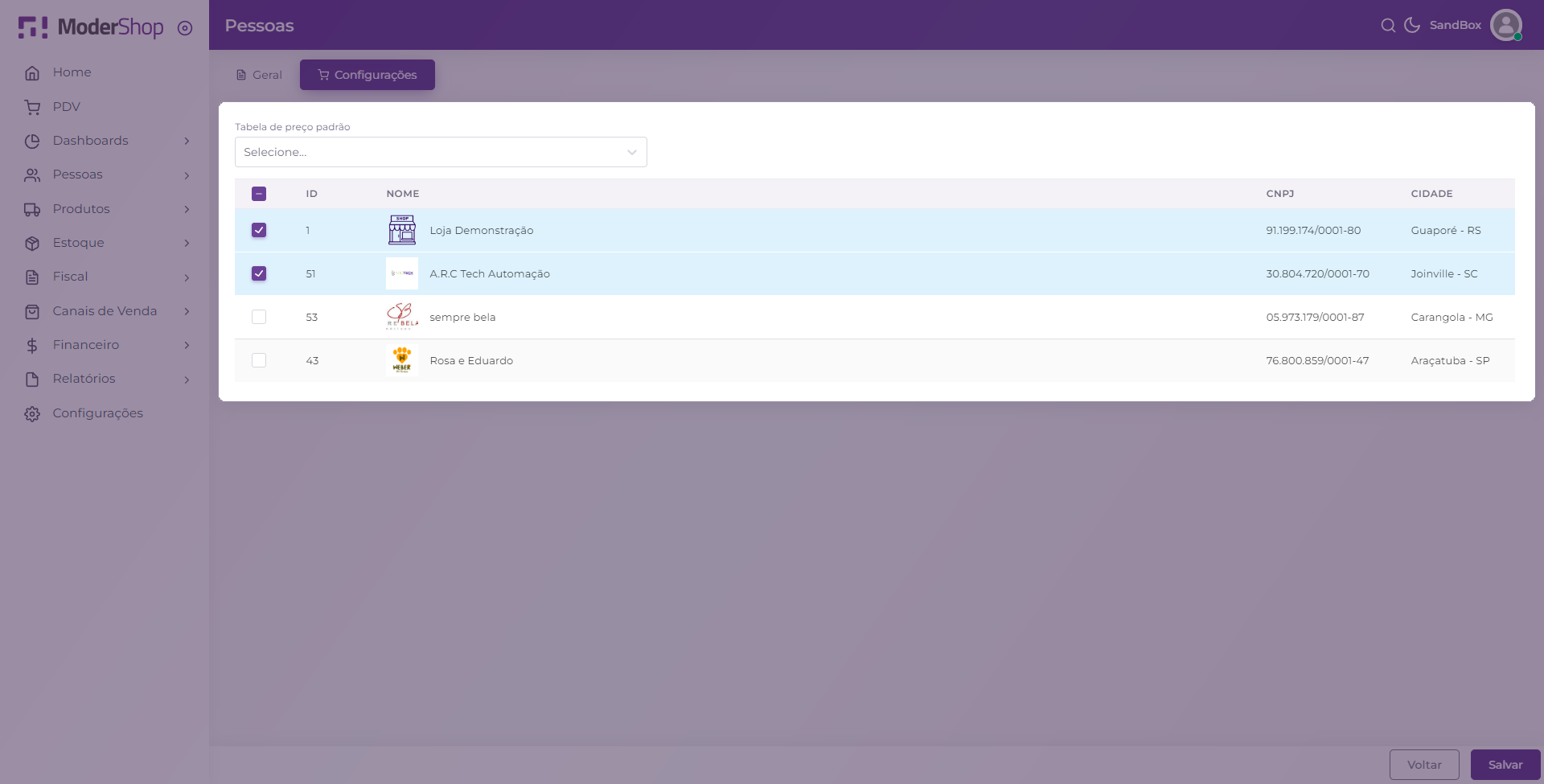
Feito a seleção das “Pessoas” , selecione qual tabela de preço você deseja aplicar à ela.
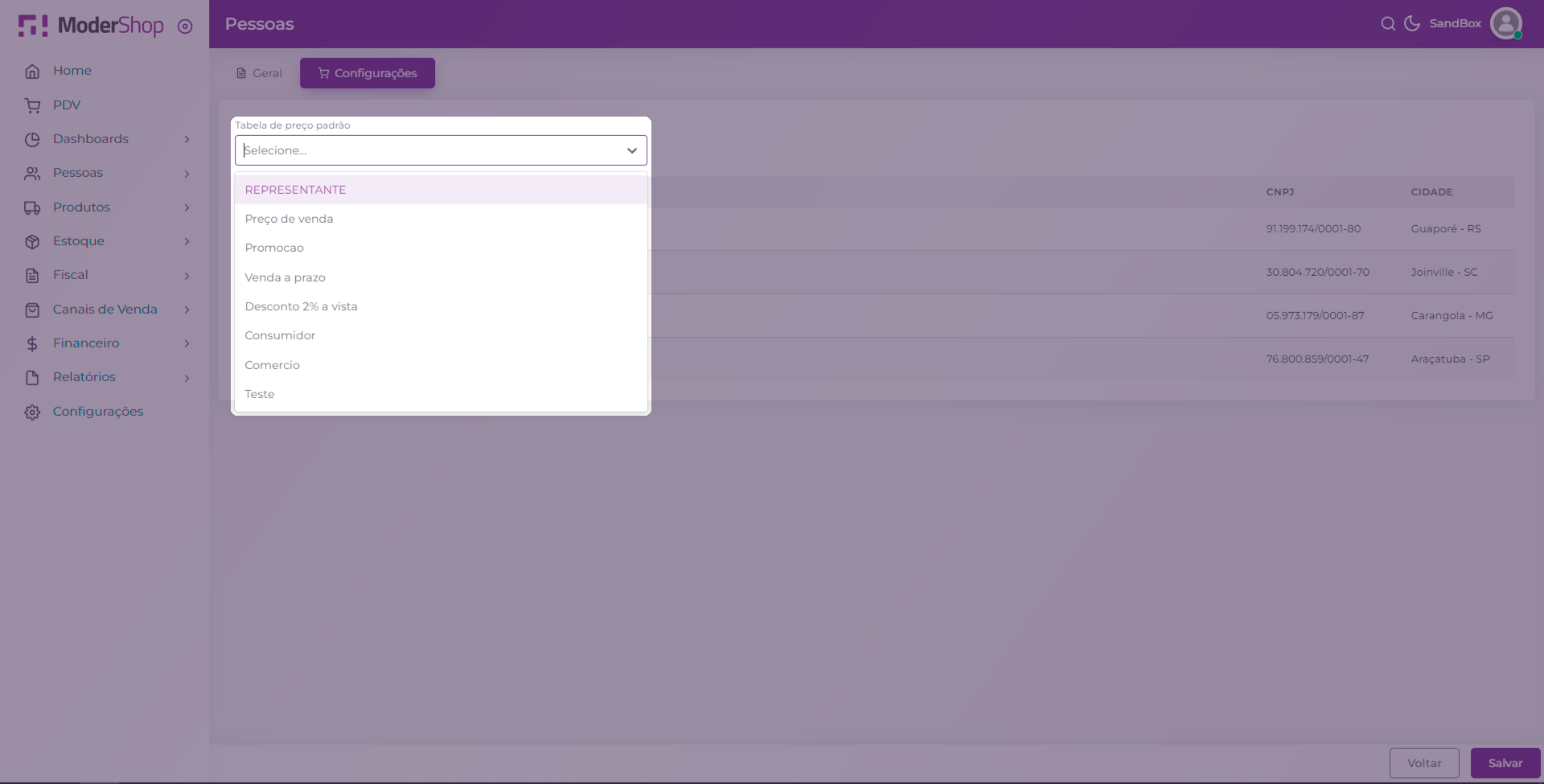
Para salvar a sua nova “Pessoa” clique em “Salvar”.
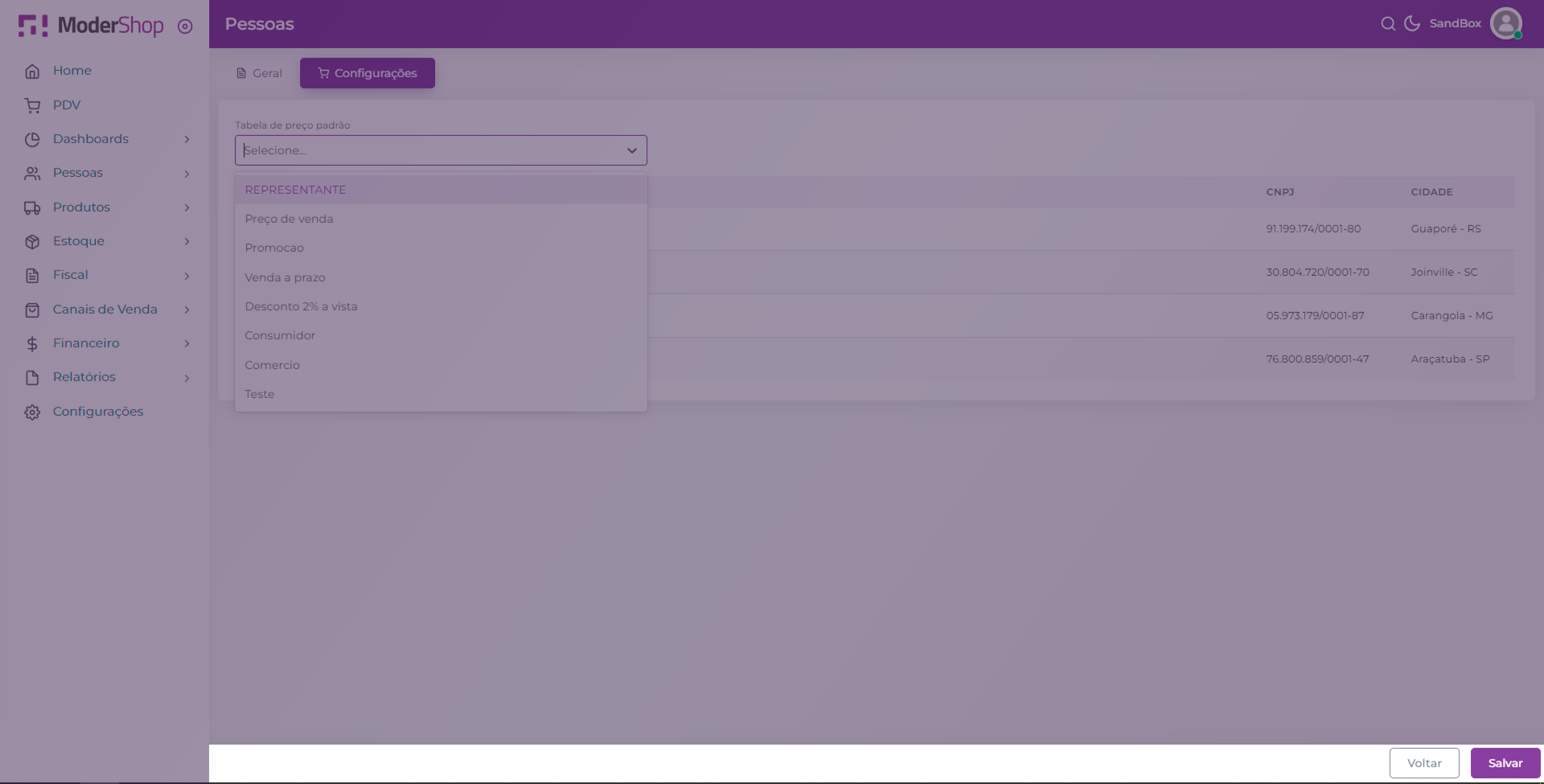
Feito isso, a nova pessoa aparecerá em sua listagem de “Pessoas”.
Após preencher as informações necessárias e salvar, você continuará na mesma página por segurança, caso ocorra alguma falha durante o cadastro será informado o tempo todo em sua tela na parte superior.